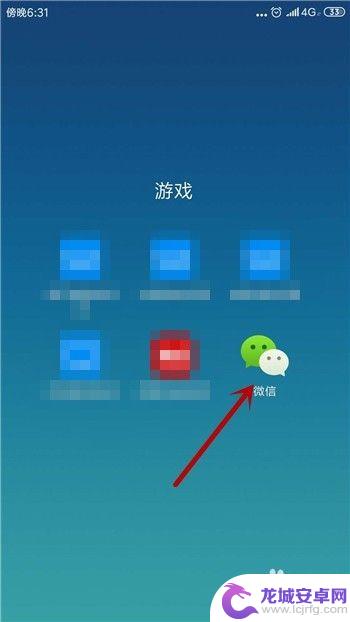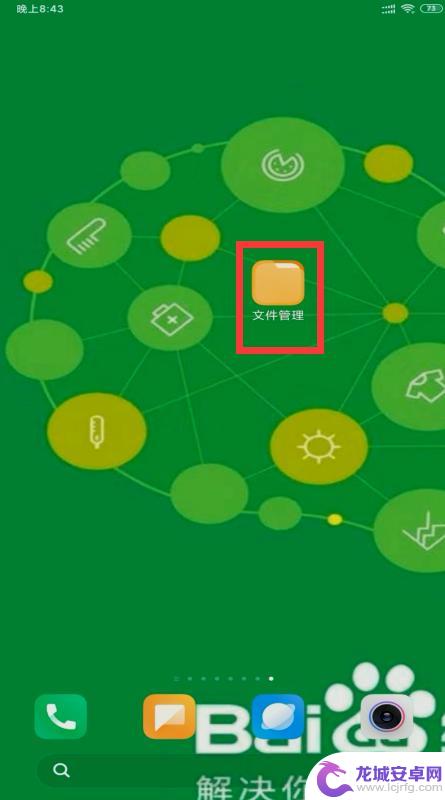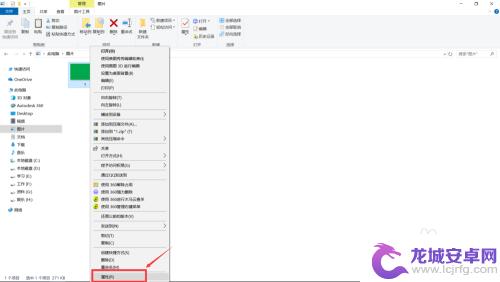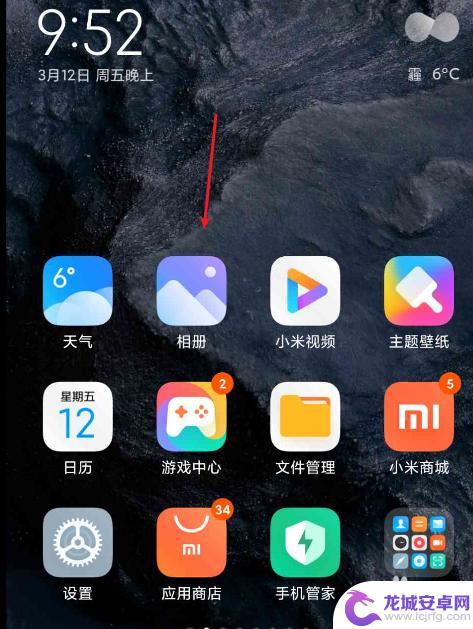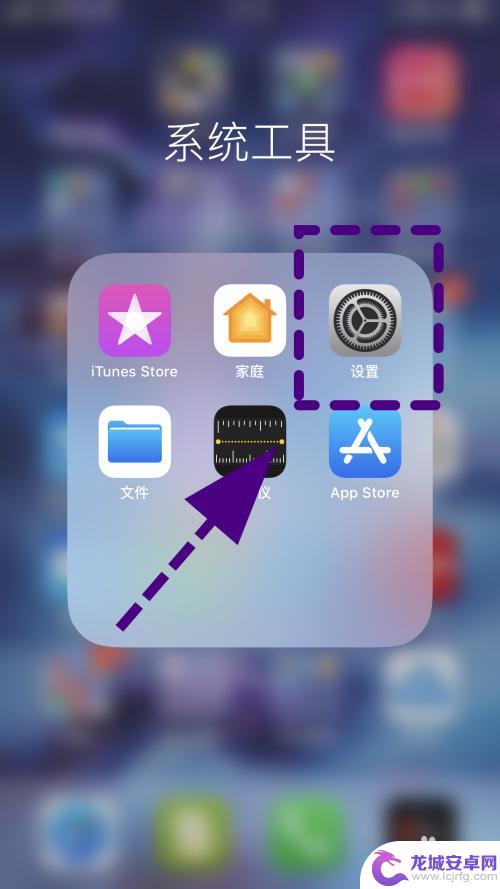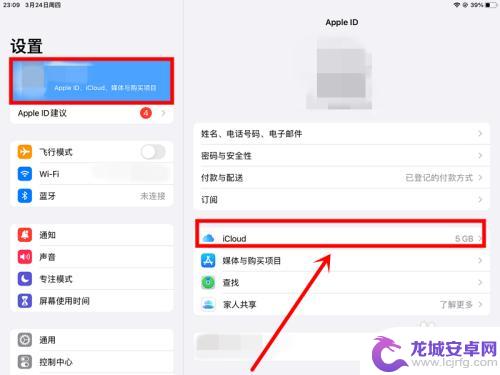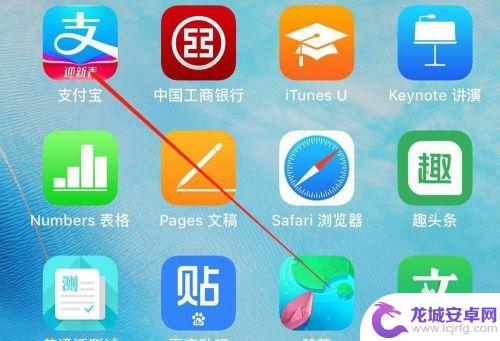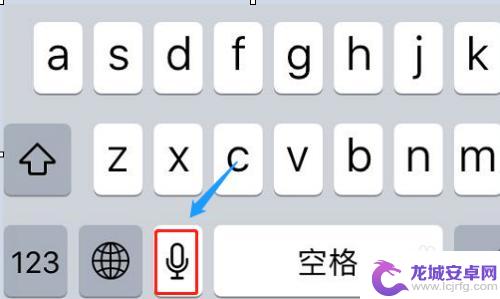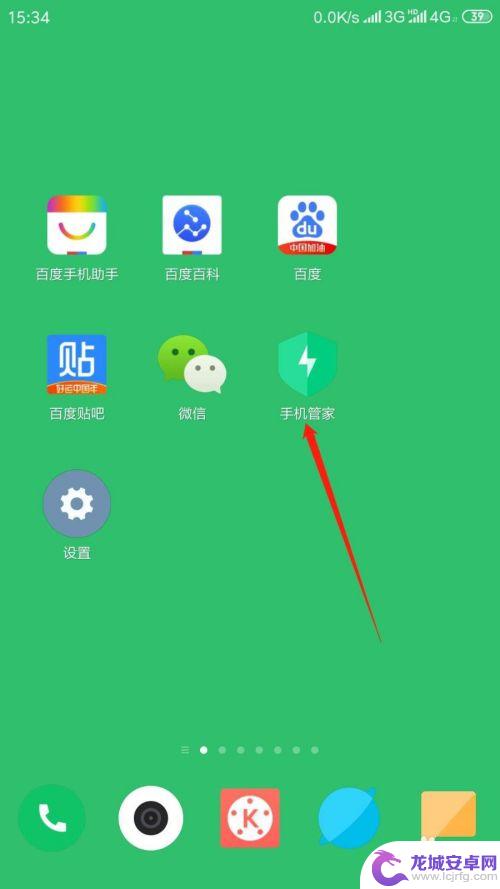不同苹果手机图片怎么转发 苹果手机照片同步方法
苹果手机作为一款备受欢迎的智能手机品牌,其照片转发和同步方法备受用户关注,不同型号的苹果手机在图片转发方面可能存在一些差异,但总体来说,用户可以通过iCloud、AirDrop、邮件等方式来实现照片的转发和同步。同时用户还可以通过第三方应用程序或电脑来实现照片的转发和同步,以满足不同需求。通过灵活运用不同的转发和同步方法,用户可以更加方便地管理和分享自己的照片。
苹果手机照片同步方法
具体方法:
1.分别开启两部苹果手机的隔空投送功能。开启步骤如下:打开苹果手机,选择设置图标。
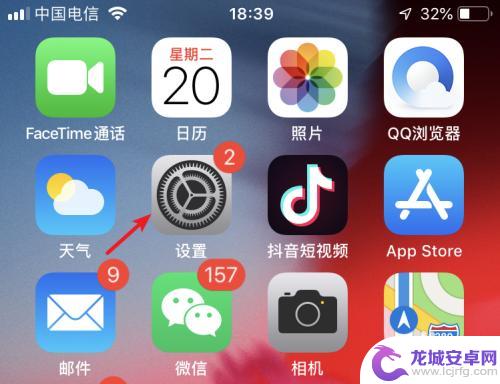
2.进入设置列表后,点击手机的通用设置进入。
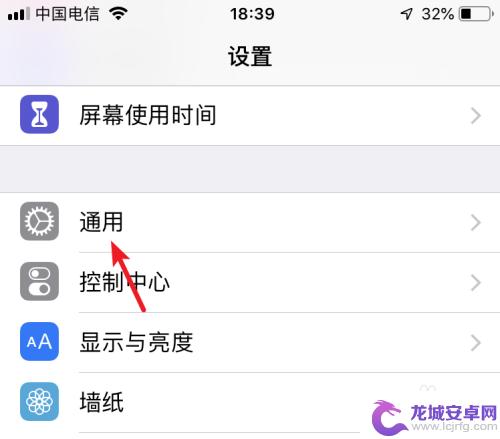
3.进入通用设置后,点击隔空投送的选项。
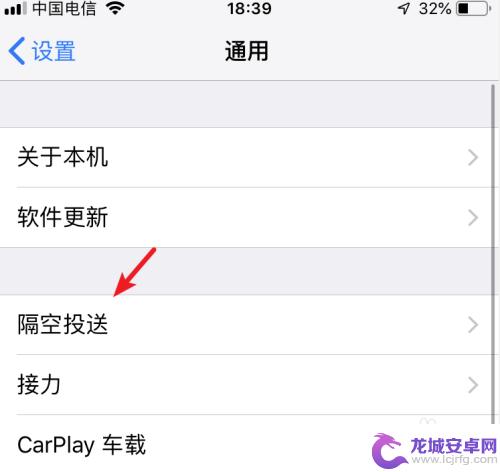
4.在隔空投送设置内,选择所有人的选项。按此步骤,将两部苹果手机进行设置。
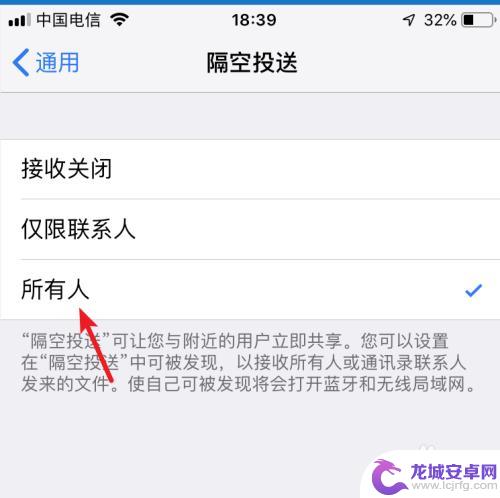
5.设置完毕后,打开苹果手机的图库进入。
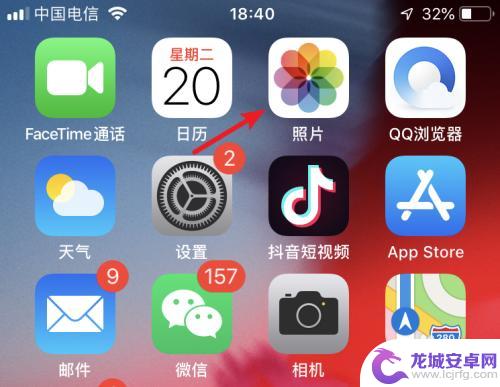
6.进入后,点击右上方的选择的选项。
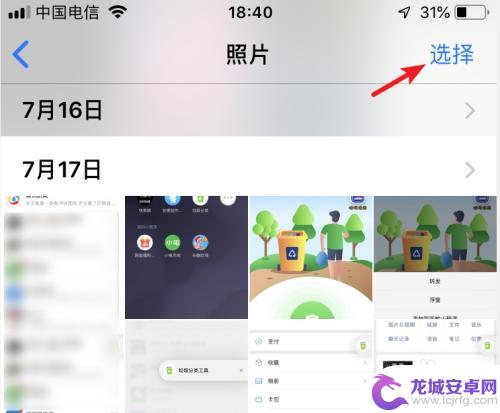
7.勾选需要传输的照片,选定后,点击左下方的转发图标。
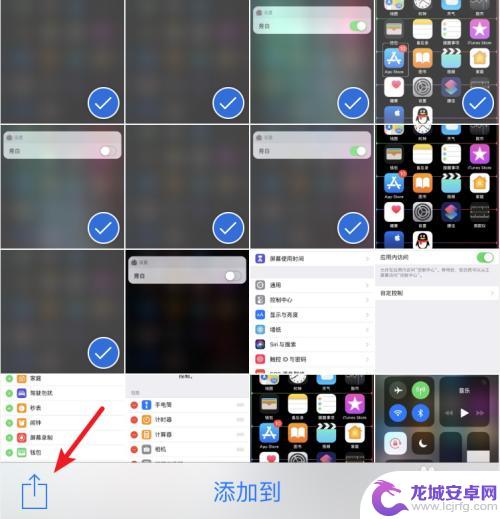
8.点击后,在发送界面,会出现另一部手机的名称,点击进行隔空投送。

9.点击后,在另一部苹果手机上。点击接受的选项,即可将照片进行传输。
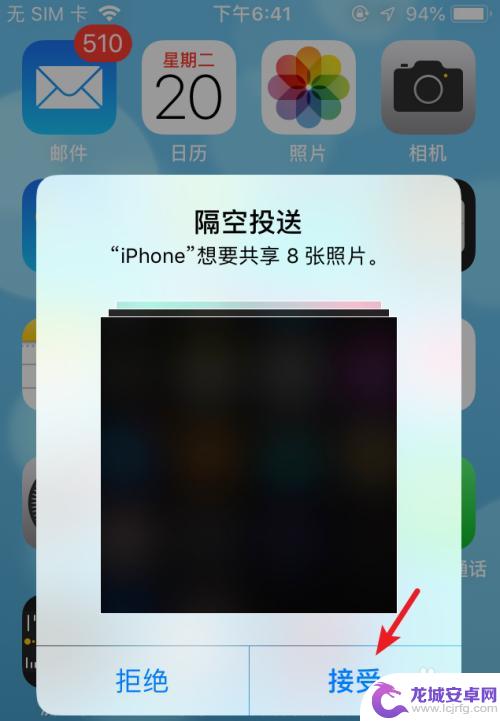
10.总结:
1.打开手机设置,选择通用。
2.点击隔空投送,选择所有人。
3.两部手机都设置后,选择图库进入。
4.点击选择,勾选照片,选择左下方的发送。
5.选择对方的iPhone名称进行照片隔空投送。
6.在另一部手机上,点击接受即可。

以上是关于如何转发不同苹果手机图片的全部内容,如果您遇到这种情况,可以尝试根据以上方法解决,希望对大家有所帮助。
相关教程
-
微信照片怎么不同步到手机相册 微信照片保存不了手机相册
最近发现微信照片怎么不同步到手机相册,让不少用户感到困惑和不便,在使用微信时,我们经常会收到朋友发来的照片或者保存一些重要的图片,但是却发现这些照片并没有自动同步到手机相册中,...
-
手机图片怎么转jpg格式 用手机将图片转换为jpg格式的步骤
随着手机摄影的普及,我们经常会遇到需要将手机拍摄的照片转换为不同格式的需求,其中将照片转换为JPG格式是最常见的需求之一。如何在手机上进行这一转换过程呢?在本文中我们将一步步教...
-
照片怎样转换成jpg格式 照片转换成jpg格式的方法
在当今数字化时代,照片转换成jpg格式已经成为一种常见的操作,无论是为了节省空间,提高图片质量,还是方便在不同设备上查看,将照片转换成jpg格式都是一种非常实用的方式。通过简单...
-
相册照片如何镜像翻转 手机图片镜像翻转步骤
在如今社交媒体充斥着各种精美照片的时代,如何让自己的照片更加吸引人眼球成为了许多人关注的话题,其中镜像翻转是一种常见的修图技巧,可以让照片呈现不同的视角和效果。无论是相机拍摄的...
-
苹果手机图片怎么不同步 怎么关闭苹果手机上的iCloud照片共享功能
iCloud照片共享是苹果手机上一个非常实用的功能,它可以让我们方便地与朋友和家人分享照片,有时候我们可能不希望所有的照片都被共享,或者我们希望关闭这个...
-
平板的照片怎么不和手机同步 怎么关闭手机和平板的相册同步功能
在日常使用手机和平板的过程中,我们经常会遇到一个问题:平板的照片怎么不和手机同步?这个问题很可能是因为手机和平板的相册同步功能开启了,导致照片无法同步,为了解决这个问题,我们可...
-
怎么查找手机支付密码 在手机支付宝中如何找到账户支付密码
手机支付已经成为人们生活中不可或缺的一部分,随之而来的问题是,如果忘记了手机支付密码该怎么办呢?在手机支付宝中,找回账户支付密码并不复杂。只需要按照一定的步骤,就可以轻松找回密...
-
手机打字怎么分段 苹果手机自带输入法如何在换行
现代人的生活离不开手机,而手机的打字功能更是我们日常使用的重要功能之一,但是对于很多人来说,手机打字也是一件很烦恼的事情,特别是在输入长篇文字时,如何正确分段成为一大难题。苹果...
-
怎么设置手机应用联网权限 手机应用权限控制设置
在当今数字化时代,手机已经成为我们日常生活中不可或缺的工具,随之而来的是越来越多的手机应用需要联网权限,这也给我们的隐私安全带来了一定的隐患。为了保护个人信息安全,我们需要学会...
-
手机把手怎么消毒 如何正确清洁手机
在日常生活中,手机已经成为我们生活中不可或缺的一部分,我们经常忽略了手机这个常用物品的清洁和消毒问题。手机表面容易沾染细菌和病毒,而我们经常用手接触手机,这也就增加了我们被感染...